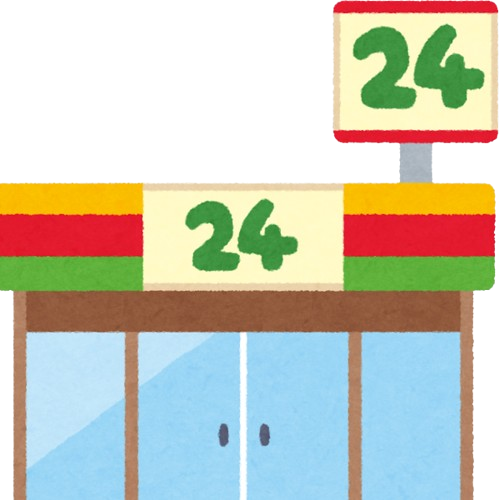マイローカルコンビニ
はじめまして! このブログ「マイローカルコンビニ」の運営責任者であり、現役のコンビニ店長を務めております、**齋藤 正志(さいとう まさし)**と申します。
急な出張や打ち合わせで、「あ、名刺切らしてた!」なんて経験、ありませんか?私も、アポイント直前にカバンの中を探って冷や汗をかいたことが一度や二度じゃありません(笑)。
そんな時、真っ先に思い浮かぶのが身近なセブンイレブンですよね。
でも、いざセブンイレブンでコンビニ名刺印刷をしようと思っても、「名刺専用の用紙ってあるの?」「そもそもやり方は?」「料金はいくらかかるんだろう…」「公式のnetprintアプリでいいのか、それともマイ名刺みたいな専用アプリが必要?」「USBメモリに入れたPDFデータは使える?」など、たくさんの疑問が湧いてくるかなと思います。
私も以前、同じように困ってマルチコピー機の前で「どうするんだこれ…」と悩んだことがありました。
この記事では、そんなあなたの疑問をスッキリ解決するために、セブンイレブンでの名刺印刷に関する情報を、私の実体験と調査に基づいて徹底的にまとめてみました!
記事のポイント
- セブンイレブンで名刺印刷する3つの具体的な方法
- 「はがき」や「光沢紙」など選べる用紙の品質
- 方法別(アプリ・USB)の詳しい料金比較
- 印刷後の「セルフカット」という最大の注意点
コンビニで名刺印刷?セブンイレブンの現状

マイローカルコンビニ
さて、ここからが本題です。まず最初に、セブンイレブンで名刺を印刷する上での「できること」と「できないこと」をハッキリさせておきましょう。ここを勘違いしていると、お店で慌てることになっちゃいますからね。
「今すぐ名刺が欲しい!」というあなたの状況に合わせて、具体的な3つの印刷方法(アプリやUSB)についても、手順を追って詳しく解説していきます。ちなみに、マルチコピー機では写真の分割プリントなんかもできるんですよ。
専用用紙なし?セブンイレブンでできないこと
いきなり大事な結論から言いますね。セブンイレブンのマルチコピー機には、名刺専用の厚紙や、あらかじめ名刺サイズにカットされた用紙は一切用意されていません。これが一番の、そして最も重要なポイントです。
公式のサービス一覧を見ても、「普通紙プリント」や「はがきプリント」、「写真プリント」はあっても、「名刺印刷」という専用メニューは存在しないんですね。
これはおそらく、マルチコピー機があくまで「多機能」をウリにしていて、特定のニッチな用途(まさに名刺専用紙のような)に常時対応するのは難しい、という事情があるのかなと私は推測しています。例えばチケットぴあの発券など、もっと多くの人が使う機能が優先されますよね。
ここが落とし穴!「印刷=完成」ではありません
セブンイレブンで名刺を印刷するというのは、実質的に「A4の普通紙」や「はがき」といった代わりの用紙に名刺データを印刷して、後で自分でカッターやハサミでカットするという作業全体を指します。
あくまで「印刷」と「裁断」の2ステップが必要だと、強く覚えておきましょう。
なので、「お店に行けば、ちゃんとした名刺がすぐ出てくる」というイメージを持っていると、「えっ!?紙が一枚出てきただけ…?」と、なってしまうので本当に注意が必要ですね。
3つの印刷方法とやり方を解説
セブンイレブンで名刺データを印刷する方法は、あなたの今の状況によって、大きく3つに分類できます。
セブンイレブンでの名刺印刷 3大メソッド
- メソッド1:【デザイン作成から】専用アプリ(マイ名刺など)を利用する →デザインデータを持っておらず、スマホ1台で完結させたい人向け
- メソッド2:【データ入稿】公式「netprint」サービスを利用する →PCやCanvaなどで作った「面付けデータ」を持っていて、ネット経由で登録したい人向け
- メソッド3:【登録なし】メディア(USB等)を持ち込み直接印刷する →「面付けデータ」をUSBに入れていて、今すぐ直接印刷したい人向け
「デザインなんて持ってないよ!」という人から、「レイアウト済みのPDFならUSBに入ってる」という人まで、それぞれに合ったやり方があります。一つずつ詳しく見ていきましょう。
専用アプリ「マイ名刺」の使い方

マイローカルコンビニ
これは、名刺のデザインデータを持っていない人や、スマホだけで全部終わらせたい人向けのやり方ですね。
使うのは「マイ名刺」や「BiziCard」といったサードパーティ製(セブンイレブン公式ではない)のスマートフォンアプリです。これらはセブンイレブン公式の「netprint」とは違って、「eプリントサービス」という別の仕組み(コンテンツ販売プラットフォームのようなもの)を使っています。
「マイ名刺」での操作フロー
- スマホに「マイ名刺」アプリをダウンロードします。
- アプリ内でテンプレートを選んだり、情報を入力したりしてデザインを作成します。
- デザインが完了すると、印刷用のQRコードがアプリ内に発行されます。
- セブンイレブンのマルチコピー機で「コンテンツサービス」→「eプリントサービス」の順にタッチします。(「プリント」ボタンではないので注意!)
- QRコードをかざして、画面に表示される料金(これが結構高いんです…)を支払えば印刷完了です。
この方法の最大のメリットは、デザイン作成から印刷までスマホ1台で完結できることと、後述する「A4光沢紙」や「写真用紙」といった特殊な紙を選べる点です。
ただし、その手軽さと引き換えに、料金は3つの方法の中で最も高額になるケースがほとんどなので、その点は覚悟が必要ですね。
公式「netprint」アプリの活用法
すでに印刷できる名刺データ(PDFやJPEG)を持っている人なら、これが一番スタンダードな方法かもしれません。セブンイレブン公式の「かんたんnetprint」アプリやWebサイトを使います。(出典:セブン‐イレブン「ネットプリント」)
ただし、この方法を選ぶには、めちゃくちゃ大事な「事前準備」があります。
【超重要】「面付け」データを自分で用意すること

マイローカルコンビニ
「面付け」とは、1枚の紙に複数のデータを並べることです。
もし名刺サイズ(例:91x55mm)のデータをそのまま1つだけアップロードしてしまうと、A4用紙の真ん中にポツンと名刺が1枚だけ印刷されてしまい、紙もお金も非常にもったいないことになります…。
そうならないために、事前にWordやIllustrator、あるいはCanvaなどの無料デザインツールを使い、A4サイズなら10枚、はがきサイズなら2枚、名刺データをきれいに並べた「面付けデータ」を自分で作成しておく必要があります。これがDIY方式のキモですね。
「netprint」での操作フロー
- 自分で作った「面付け済みPDF」を、PCやスマホから「netprint」のサイトやアプリにアップロードします。
- アップロードが完了すると、「プリント予約番号(8桁)」か「QRコード」が発行されます。
- マルチコピー機で「プリント」→「ネットプリント」を選び、番号入力かQRコードをスキャン。
- ファイル内容を確認し、用紙(普通紙A4またははがき)を選んで印刷します。
この方法だと、選べる用紙は基本的に「普通紙」と「はがき」に限られますが、次に紹介するUSB印刷と同じで、コストを一番安く抑えられるのが最大のメリットです。
USB持ち込みで直接印刷する手順
これも「面付けデータ」を持っている人向けの方法です。netprintとの最大の違いは、インターネットへの事前登録が一切不要という点ですね。通信環境がない場所や、登録が面倒な人には最適です。
USBメモリやSDカード、microSDカードなどに、面付け済みのPDFやJPEGファイルを入れてお店に持っていくだけでOKです。
USBメモリでの操作フロー
- マルチコピー機で「プリント」を選びます。
- 次に、印刷したい用紙に合わせて「普通紙プリント」または「はがきプリント」を選びます。
- 使いたいメディア(USBメモリなど)を選んで、マルチコピー機の指定のスロットに挿入します。
- メディア内のファイル一覧が表示されるので、印刷したい「面付けデータ」(PDFなど)を選択します。
- 用紙サイズやカラーモード(カラー/白黒)、部数などを設定して印刷を開始します。
対応しているデータ形式
ちなみに、メディアから直接印刷できるファイル形式はかなり豊富です。
- 普通紙・はがきプリント: PDF, XPS, XDW, JPEG, TIFF, BMP, PNG
- 写真プリント: JPEG, TIFF, BMP, PNG
(※機種や時期によって変更される可能性もあるので、ご注意ください)
個人的には、レイアウトが崩れる心配が最も少ないPDF形式でデータを持っていくのを強く推奨します。とにかくスピーディに、登録の手間なく印刷したい時は、この方法が一番手軽で確実かなと思いますね。
注意点:「名刺コピー」機能との違い
これ、本当に多くの人が間違えやすい「罠」なので、もう一度強調させてください(笑)。私も最初、絶対これだと思って押しそうになりました。
マルチコピー機のホーム画面に、デカデカと「コピー」というカテゴリがあり、その中に「いろいろコピー」→「免許証/名刺コピー」というボタンが確かに存在するんです。
「名刺コピー」はデータを「印刷」する機能ではありません!
名前が紛らわしいのですが、これは、すでにある物理的な名刺(紙)や免許証を、原寸大で「複写(コピー)」するための機能です。スキャナーのガラス面に名刺を置いてコピーする、アレですね。
USBやネットからデジタルデータ(PDFなど)を新しく「プリント(印刷)」するのとは全く別物です。
データから印刷する場合は、必ずホーム画面の「プリント」ボタン(netprintやUSB)か「コンテンツサービス」ボタン(マイ名刺アプリ)のどちらかを選んでくださいね。
コンビニ名刺印刷、セブンイレブンの品質と料金
さて、印刷する方法がわかったところで、次に一番気になるのは「仕上がりの品質」と「結局いくらかかるの?」というお金の話ですよね。正直、ここが一番大事かもしれません。
品質を求めれば高くつき、安さを求めれば品質が下がる…このトレードオフを理解することが、コンビニ名刺印刷で後悔しないための鍵になります。どの用紙を選ぶのがベストなのか、料金比較も含めて詳しく分析してみます。
最適用紙は「はがき」?品質を比較
前にも言いましたが、セブンイレブンに名刺専用紙はありません。なので「どの代替用紙を選ぶか」が、受け取った相手に与える印象の全てを決めると言っても過言ではありません。
【推奨】最適解は「はがき」(厚さ 約0.22mm)
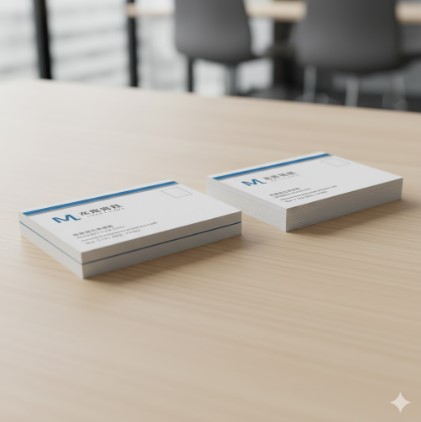
マイローカルコンビニ
結論から言うと、現状の最適解は「はがき」です。
「マイ名刺」アプリも「最も名刺に近い質感」と推奨している通り、一般的な日本の官製はがきは約0.22mmの厚さがあります。これは、一般的なビジネス名刺の厚さ(だいたい0.24mm〜0.31mm程度)に非常に近いです。
A4普通紙(約0.09mm)とは比較にならない、しっかりとした「コシ」があるので、受け取った時の「ペラペラ感」を最小限に抑えられます。
その他の代替用紙の評価
「はがき」以外にも選択肢はありますが、それぞれ一長一短です。
- A4光沢紙: 「マイ名刺」アプリ(eプリントサービス)でのみ選べる、高額な用紙です(詳細は次項)。「若干の厚みと光沢」があり、写真やグラデーションを多用したデザインには向いていますが、フォーマルなビジネス用途では光沢が強すぎて、逆に安っぽく見えてしまう可能性も。何より、非常に高額(A4 1枚1000円!)なのがネックです。これは通常のプリント料金ではなく、「コンテンツプリント」という特殊な料金体系が適用されるためだと推測されます。
- 写真用紙 (L判/2L判): これもアプリ専用。仕上がりは文字通り「写真」です。裏面も写真印画紙のそれ(メーカーロゴなどが入っている場合も)なので、ビジネス用の名刺としては最も不向きな選択肢であり、最終手段と考えるべきですね。
- 普通紙 (A4/B5): メソッド2・3(DIY)で利用可能な、最も安価な選択肢です。しかし、紙が薄く(約0.09mm)、耐久性も見た目も著しく劣ります。「急いでコピー用紙に印刷してきた」ことが一目瞭然で伝わってしまうため、よほどの緊急時で、相手に事情を説明できる場合以外は、推奨できないかなと思います。
というわけで、品質とコストのバランスを考えた時、DIY(netprint/USB)で「はがき」に印刷するのが、一番賢明な選択と言えそうですね。
料金はいくら?コストを徹底比較
「じゃあ、その推奨の『はがき』に印刷するといくらなの?」と思いますよね。ここで、メソッド別に料金を比較すると、衝撃の事実が分かります。
「マイ名刺」アプリ(メソッド1)と、「netprint/USB」のDIY(メソッド2・3)で、名刺1枚あたりの実質コストを比較してみました。(A4=10枚、はがき=2枚で計算した場合)
| 印刷方法(メソッド) | 使用用紙 | 印刷料金(税込) | 想定枚数 | 名刺1枚あたりの実質単価 | 特徴 |
|---|---|---|---|---|---|
| 【推奨】DIY (netprint/USB) | はがき (カラー) | 60円 | 2枚 | 約30円 | ベストバランス(品質) |
| DIY (netprint/USB) | はがき (白黒) | 20円 | 2枚 | 約10円 | ベストバランス(コスト) |
| DIY (netprint/USB) | A4普通紙 (カラー) | 60円 | 10枚 | 約6円 | 最安だが紙が薄い |
| DIY (netprint/USB) | A4普通紙 (白黒) | 20円 | 10枚 | 約2円 | 最安だが非推奨 |
| アプリ「マイ名刺」 | A4光沢紙 | 1000円 | 10枚 | 約100円 | プレミアムだが高額 |
| アプリ「マイ名刺」 | はがき | 250円 | 2枚 | 約125円 | 最高額。DIYの4倍以上 |
| アプリ「マイ名刺」 | L判写真紙 | 200円 | 2枚 | 約100円 | 写真品質。割高。 |

この比較表、見てください。「はがき」で比べると、DIYならカラーでも1枚30円で済むものが、アプリ経由だと1枚125円と、実に4倍以上の価格差があります。
これは、アプリの料金には「デザインツールの利用料」や「コンテンツプリントの手数料」が上乗せされているためです。同じマルチコピー機で、同じ「はがき」に印刷するだけなのに、これだけの差が出るのは驚きですよね。
結論として、もし自分でレイアウト済みのデータを用意できるのであれば、圧倒的にDIY(netprintかUSB)で「はがき」に印刷するのが、コストと品質のバランスが最強です。
ファミマやローソンとのサービス比較
「じゃあ、セブンイレブンがダメなら、ファミマやローソンなら専用紙があるの?」と気になるかもしれません。
結論から言うと、どのコンビニを選んでも「名刺専用紙は無い」「セルフカットが必要」という根本的な課題は同じです。日本全国、どのチェーンでもこの状況は変わりません。
各社のちょっとした違い(参考)
- ファミリーマート: セブンイレブンと同じく「eプリントサービス」(マイ名刺アプリ)が使えます。ネットワークプリントの仕組みは各社で異なりますが、基本的な機能は似ています。
- ローソン: 新型のマルチコピー機だと、標準の印刷メニュー(メディアからの印刷など)で「A4光沢紙」を選べる場合があるようです。もしセブンイレブンのように高額なコンテンツプリント扱いでないなら、これは大きなメリットかもしれませんね。(※店舗や機種によります)
ただ、いずれにせよ「印刷して、自分で切る」という手間は変わらないので、「一番近くにあるコンビニで対応する」というのが現実的な判断になるかなと思います。セブンイレブンが日本で一番店舗数が多いことを考えると、やはりセブンイレブンでのやり方を覚えておくのが一番役立つかなと私は思います。
最大の課題:セルフカットの必要性
ここまで何度も何度も触れてきましたが、コンビニ名刺印刷の最大のハードル、いや「最大の落とし穴」が、この「セルフカット」です。
A4からは10枚、はがきからでも2枚、印刷されたただの「紙」を、自分で名刺サイズに切り出さなければなりません。
これをカッターも定規もなしに、備え付けのハサミだけでフリーハンドで綺麗に切るのは、はっきり言って至難の業です。絶対にフチがガタガタになりますし、そもそもお店のイートインスペースなどでそんな作業をするのも気が引けますよね…。
【必須】カッターと定規も同時購入しよう!

マイローカルコンビニ
緊急時であれば、印刷と同時にセブンイレブンの文具コーナーで「カッター」と「定規」(できれば金属製で、カッターを当てられるもの)を一緒に購入することを強く推奨します。
ここでケチってしまうと、せっかく印刷したものがフチがガタガタのみすぼらしい名刺になってしまい、かえって失礼にあたる可能性もありますからね…。
印刷代60円(はがきカラー)+道具代(カッター・定規で約200円〜300円)くらいは、最低限のコストとして考えておいた方が良さそうです。
よくある質問
Q:セブンイレブンに、名刺専用の厚紙やカットされた用紙は売っていますか?
A:いいえ、名刺専用の用紙は一切用意されていません。A4普通紙や「はがき」といった代替用紙に印刷し、自分でカットして名刺の形にする必要があります。
Q:コストと品質のバランスが一番良い、おすすめの印刷方法を教えてください。
A:もし自分でデータを用意できるなら、「はがき(カラー)」に印刷するのが最適です。DIY(netprint/USB)なら1枚60円(名刺2枚分)で、名刺に近い厚みがありコストと品質のバランスが最強です。
Q:印刷すれば、すぐに名刺として使えますか?
A:いいえ、使えません。印刷されたA4用紙やはがきを、自分で名刺サイズにカットする作業が必ず必要です。キレイに仕上げるために、カッターや定規も一緒に購入することを推奨します。
Q:マルチコピー機の「名刺コピー」ボタンは何に使うのですか?
A:それは、持参したUSBなどのデジタルデータから「印刷(プリント)」する機能ではありません。すでにある物理的な名刺や免許証を「複写(コピー)」するための機能なので、間違えないよう注意してください。
緊急時のコンビニ名刺印刷、セブンイレブンの活用術を総括
さて、ここまでセブンイレブンでの名刺印刷について、現実的な視点で詳しく見てきました。
デメリット(専用紙なし、セルフカット、アプリは割高)も多いですが、「今この瞬間、1枚でも名刺が必要!」という絶体絶命の緊急事態においては、24時間365日、全国どこにでもあるセブンイレブンは、最強の「緊急避難先」だと私は思います。いざという時のために、商品の納品時間を把握しておくのと同じくらい重要かもしれませんね(笑)。
日常的に使うものではなく、あくまで「いざという時のお守り」として活用するのが正解ですね。
齋藤的!セブンイレブン最強活用術(お守りプラン)

マイローカルコンビニ
もしもの時のために、私が考える最も賢明な緊急対応はこれです。
- 家で時間があるときに、はがきサイズに2面付けした名刺のPDFデータを作成しておく。(A4で10面付けでもOK)
- そのデータを、自分のUSBメモリに入れてカバンに忍ばせておく。または、「netprint」にアップロードして予約番号をメモしておく。
- (緊急事態が発生!)
- 慌てず、一番近くのセブンイレブンへ。
- 「はがきプリント(カラー)」(60円)または「普通紙プリント A4カラー」(60円)で印刷。
- レジで文具コーナーの「カッター」と「定規」も一緒に購入。
- 安全な場所(ホテルの部屋やオフィスのデスク)で、定規を当てて丁寧にカットする。
これなら、合計300円〜400円程度の投資で、最も名刺に近い質感(はがきの場合)の緊急名刺を、その場で調達できます。
もちろん、本番用の名刺は、時間があるときにネット印刷などの専門業者に発注するのが一番です。豊富なデザインや特殊な紙質から選べますし、何よりプロによる裁断が完璧ですからね。コストも大量に刷れば1枚あたりの単価は劇的に安くなります。
本記事で紹介した内容は、あくまで緊急対応として、コンビニでの名刺印刷が必要になった際に、セブンイレブンを賢く活用するための一助となれば幸いです。